Par Selena KomezMis à jour le janvier 26, 2018
Résumé: Le Galaxy arrive enfin au monde en 2017.Il s'agit essentiellement d'un Galaxy S8, mais avec une courbe sur le côté droit.Vous prévoyez de passer de l'ancien Samsung au nouveau puissant Samsung Galaxy S8 (Plus)? Cette page vous montre comment pour transférer des contacts, des photos, des messages et d'autres données de Samsung vers le nouveau Galaxy S8 de deux manières simples.
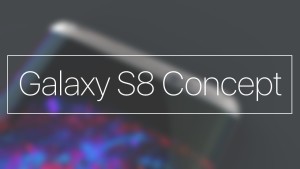
Ce ne serait pas une bonne idée à moins que vous ne deviez transférer beaucoup de données personnelles telles que vos contacts, SMS, photos, etc. de l'ancien Samsung au Samsung Galaxy S8 Cela signifie que vous devez non seulement transférer les fichiers d'un appareil mobile à l'autre, mais également identifier certains types de fichiers spéciaux, qui sont compliqués à afficher directement sur l'ordinateur, et puis copiez-les de l'ordinateur vers le nouvel appareil. La meilleure solution pourrait être de se tourner vers les outils de transfert de données. Cet article décrit comment utiliser un outil de transfert de données en un clic pour migrer des données entre deux téléphones.
* Comment gérer le Samsung Galaxy S8 sur un ordinateur
*Comment diffuser de la musique Apple sur Samsung Galaxy
Mobile Transfert ainsi que Commutateur de téléphone de Samsung à Samsung, les deux permettent de basculer les données entre deux téléphones mobiles, qu’ils utilisent ou non le même système d’exploitation. Il fournit la fonction permettant de transférer des fichiers entre téléphones Android, par exemple copier des fichiers de Samsung vers Samsung Galaxy S8/ S7 / S6 / S5, transférez des fichiers entre téléphones iPhone et Android, tels que des fichiers de synchronisation entre iPhone et Samsung. En revanche, la plupart des marques de téléphones Android et de modèles d’iPhone s’appliquent à Phone Transfer, comme Samsung, HTC , LG, Lenovo, Xiaomi, Huawei, iPhone 7 / SE / 6S / 6 / 5S / 5, etc.


Partie 1: Transférer des fichiers Samsung vers le Samsung Galaxy S8 via le transfert de téléphone
Étape 1.Run outil de transfert de téléphone
La première chose à faire est d'installer et d'exécuter Phone Transfer sur PC. Lorsque sa fenêtre principale apparaît, cliquez sur "Démarrer" pour afficher le "Transfert de téléphone à téléphone" fenêtre.

Étape 2.Obtenir les deux appareils Samsung connectés
Connectez vos deux téléphones Samsung à l'ordinateur via un câble USB.Une fois reconnus, vos appareils seront répertoriés des deux côtés de la fenêtre. (Un téléphone Samsung apparaît à gauche, le téléphone Galaxy S8 à droite.)
Étape 3.Transférer les données Samsung vers le Samsung Galaxy S8
Il affichera tout le contenu que vous pouvez transférer entre les deux téléphones Samsung. Vous pouvez décocher tout contenu que vous n'aimez pas transférer. Ensuite, cliquez sur "Commencer la copie" .




Partie 2: Transférer des fichiers Samsung vers un Samsung Galaxy S8 via le commutateur intelligent Samsung
Samsung Smart Switch facilite le transfert de contacts, de photos, de messages et plus encore de votre ancien téléphone vers votre nouveau Galaxy S8.Avec Smart Switch, vous pouvez emporter vos informations, que vous possédiez un appareil Android ou iOS, des contacts ou des photos. , vidéos, applications, paramètres, messages, musique, calendriers, etc.
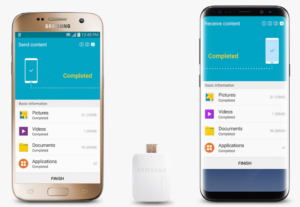
Étape 1.Connectez le Galaxy S8 à votre ancien Samsung à l’aide du connecteur USB fourni et du câble de votre ancien téléphone.
Étape 2.Sélectionnez les éléments que vous souhaitez transférer sur votre nouveau Galaxy S8.
Étape 3.Profitez de toutes vos applications, musiques, contacts et autres, sans perdre de temps.
Partie 3: Transférer des fichiers Samsung vers un Samsung Galaxy S8 via Gmail
Si vous avez sauvegardé l'ancien Samsung avec un compte Google. Heureusement pour toi. Vous pouvez simplement synchroniser les données de votre ancien Samsung avec le Samsung Galaxy S8 en utilisant le même compte Gmail. Veuillez vérifier les étapes suivantes:
Étape 1. Appuyez sur l'application «Paramètres» sur l'ancien téléphone Samsung.
Étape 2. Appuyez sur «Compte» et «Ajouter un compte» si le compte ne se connecte pas.
Étape 3. Après avoir connecté votre compte Google, appuyez sur le compte.
Étape 4. Appuyez sur le fichier que vous devez télécharger sur le service cloud, «Sync App Data», «Sync Calendar», «Sync Contacts», «Sync Drive», «Sync Gmail» sont disponibles, ici, prenez les contacts pour un exemple.
Étape 5. Maintenant, appuyez sur «Paramètres» et sélectionnez «Compte» sur votre Samsung Galaxy S8.
Étape 6. Ajoutez votre compte Google et appuyez sur le compte après vous être connecté.
Étape 7. Sélectionnez les fichiers à télécharger sur votre nouveau Samsung.
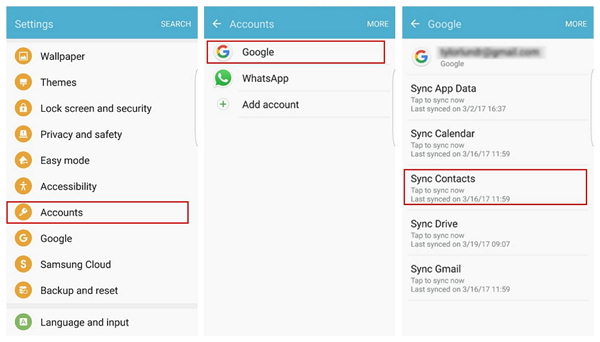
Lire la suite:
Comment transférer des fichiers Android sur le Samsung Galaxy S8
Comment transférer des fichiers iPhone sur le Samsung Galaxy S8
Comment sauvegarder et restaurer le Samsung Galaxy S8
Comment installer le Samsung Galaxy S8 sur un ordinateur en toute sécurité
Commentaires
Rapide: vous pouvez vous identifier avant de pouvoir commenter.
Pas encore de compte. S'il vous plaît cliquez ici pour vous inscrire.

Chargement en cours ...

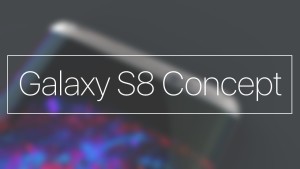





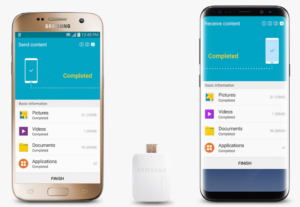
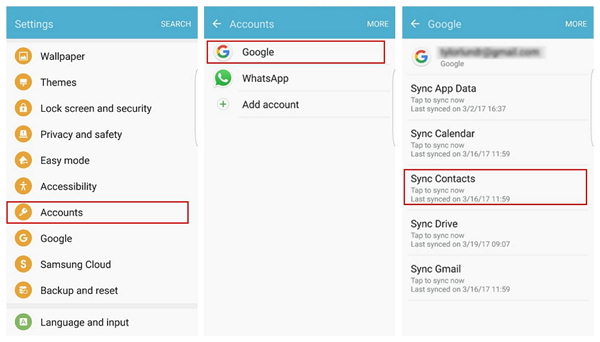








Pas encore de commentaire. Dis quelquechose...